Éditeur Wix : Ajouter des formes et des lignes décoratives
2 min
Dans cet article
- Ajouter une forme ou une ligne
- FAQ
Choisissez parmi des centaines de formes et de lignes gratuites pour donner à votre site plus de style, de design ou de structure. Personnalisez les couleurs de vos formes et lignes, et combinez-les pour créer des visuels uniques pour votre page.
Ajouter une forme ou une ligne
- Cliquez sur Ajouter des éléments
 à gauche de l'éditeur.
à gauche de l'éditeur. - Cliquez sur Éléments décoratifs.
- Faites glisser une forme, une flèche ou une ligne sur votre page.
- (Facultatif) Utilisez les options disponibles pour personnaliser la forme, la flèche ou la ligne.
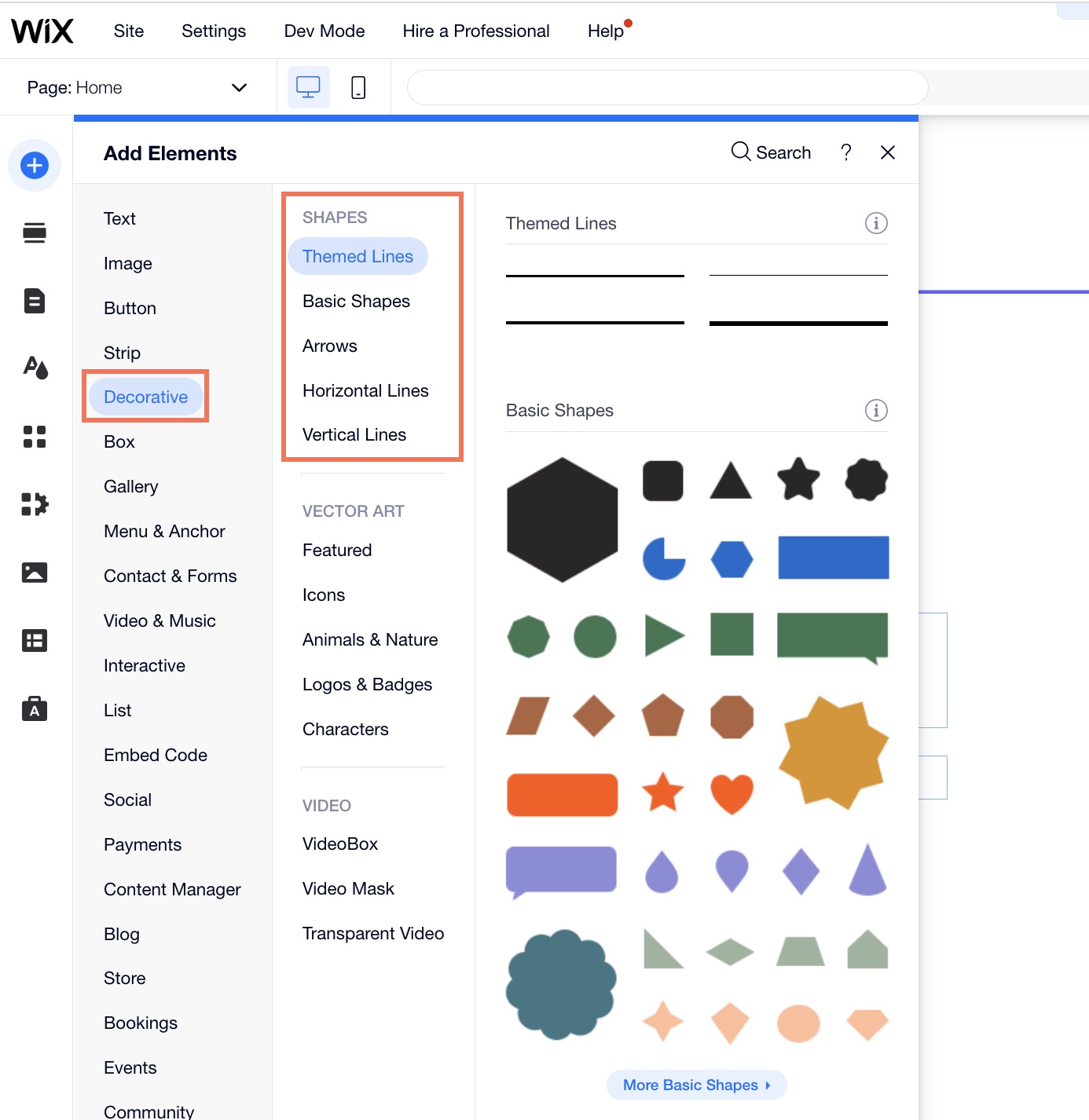
FAQ
Cliquez sur une question ci-dessous pour en savoir plus sur les formes et les lignes décoratives.
Y a-t-il des lignes diagonales ?
Puis-je créer des groupes de formes ?
Puis-je modifier la taille ou les couleurs de ma forme ?
Puis-je personnaliser le design de ma ligne ?


